随着科技的进步和计算机的普及,大多数人都会在闲暇时光刷一刷视频,但是也有不少人会在短视频平台发布视频来赚钱。很多人在发布视频时,会选择只拍视频前景,通过剪辑软件选择一个人物抠像视频素材,这样就可以为视频添加上背景了。那么我们在进行剪辑时,哪个软件可以使用人物抠像视频素材呢?
万兴喵影中的资源特效和素材都是比较丰富的,尤其是在去年进行升级之后,它的功能也是更加丰富了,像是我们在进行视频抠像时就可以使用这个软件。

在使用万兴喵影添加人物抠像视频素材后,我们点击万兴喵影的特效库,在左边列表中找到“抠像特效”,可以看到这里提供了多款人物抠像特效,比如人像马赛克、人像模糊、人体描边、自动抠像以及人像故障。
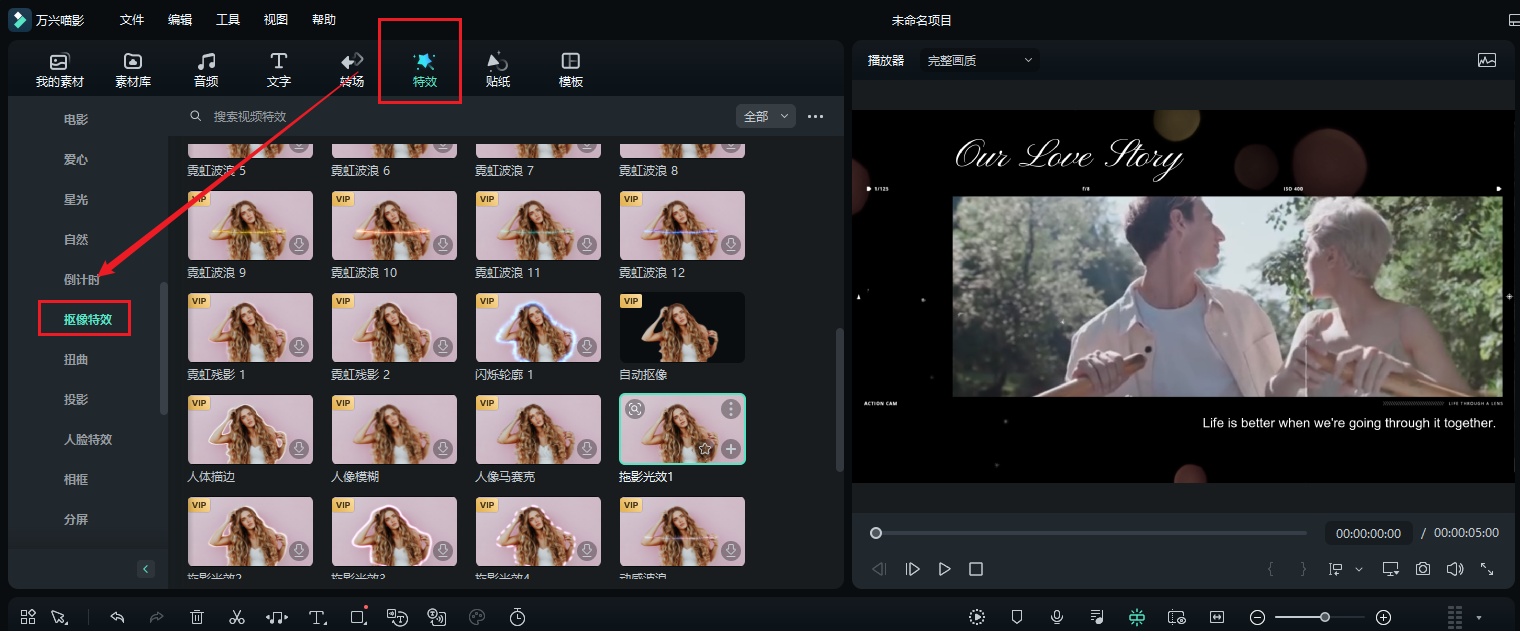
点击想要添加的特效就可以在预览窗口中进行效果预览,我们只需要将选中的特效拖拽添加到轨道素材中,万兴喵影就会自动将画面中的人物抠出,并且把画面中的其他内容自动删除,只留下了人物。
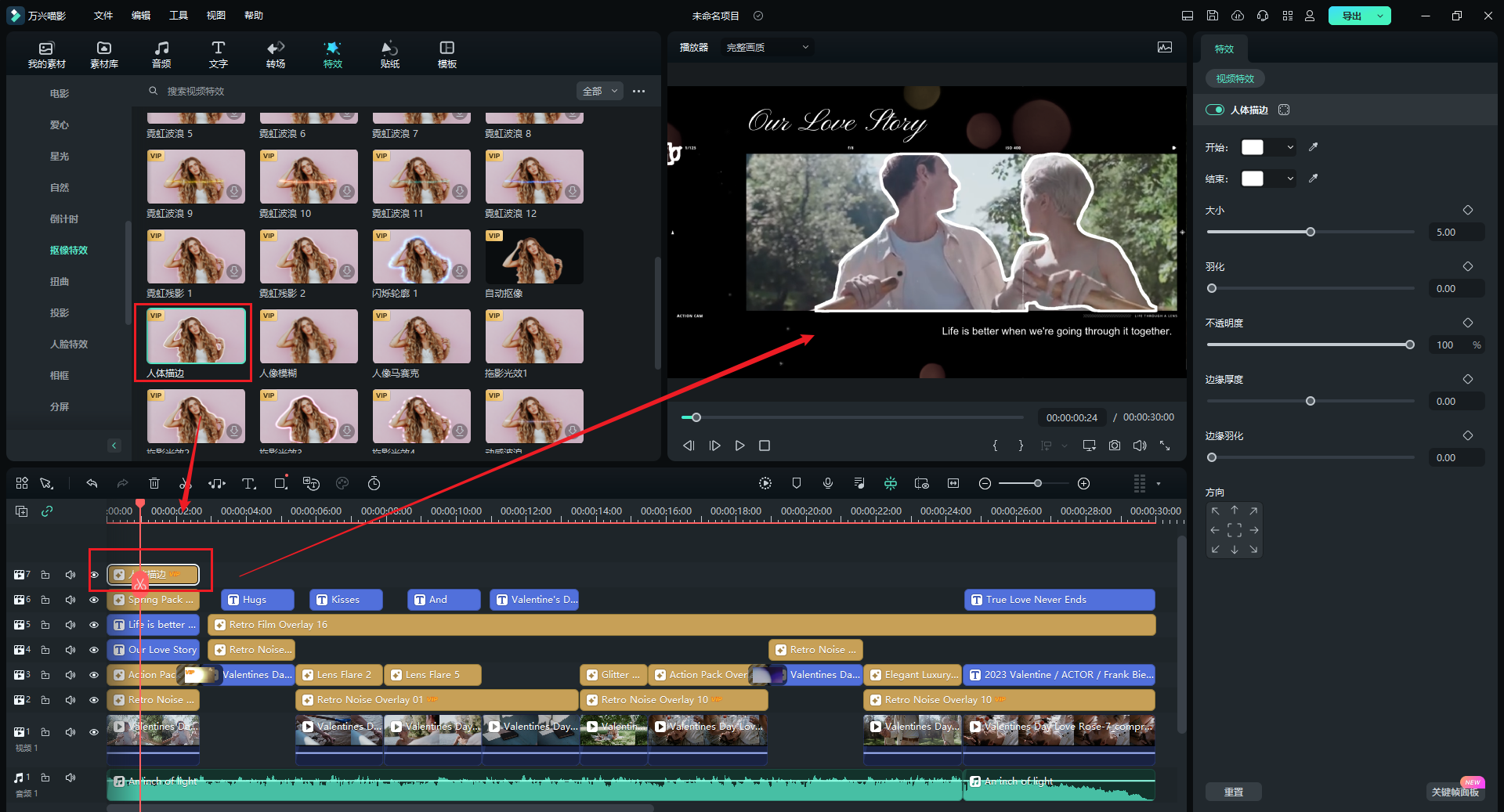
接下来我们双击素材,在属性面板中可以自由调节抠像的各项参数,比如边缘厚度就可以调节抠像的区域范围,而边缘羽化可以调解抠像边缘的渐变透明度范围。除了这种添加方式外,我们还可以直接把抠像特效拖拽到新的视频轨道上,这种添加方式的好处是不会影响整个视频素材的效果,而影响的只是某个时间段的效果,同时我们还可以对特效的时长进行自由拖拽调整。
人物抠像视频素材中有一个人像马赛克,这个特效的使用率还是比较高的,点击这个特效视频中的整个人物会进行打码处理,而画面中的其他内容保持不变。同样我们也可以在属性面板中调节马赛克的强度,透明度,边缘厚度以及边缘羽化。而人像模糊和人像马赛克相差不多,只不过是将马赛克变为模糊,其他参数的调节方法则相同。![]() 点击此处更多人物抠像教程
点击此处更多人物抠像教程
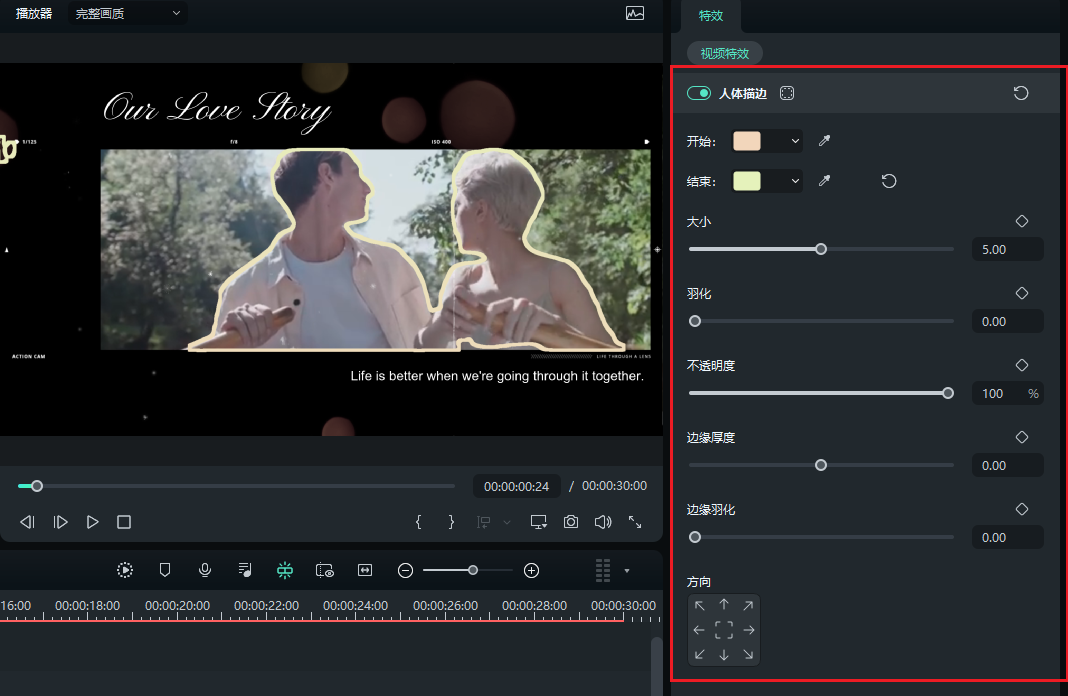
首先打开Pr软件,导入人物抠像视频素材,并且将这个素材拖动到时间轨中。接下来我们在效果栏输入关键词“超级键”进行搜索,在出现超级键后,双击进行添加,或者我们直接拖动到时间轨中进行添加。添加后在页面左上方点击“效果控件”,这个时候我们可以看到出现了超级键,点击其中的“主要颜色”处的画笔图标。接下来在视频素材的画面背景上点击一下,这时候我们就可以看到视频素材中仅剩下前景人物了。接下来我们可以选择一些视频素材作为背景添加上,让视频更加的完善。

不论我们在剪辑视频时使用的是万兴喵影还是Pr,或者是其他的一些剪辑软件,在使用人物抠像视频素材时,视频素材的下方尽量是纯色背景,在抠像时会更容易,而且抠像的效果也比较好。









